ExcelのVBA(Visual Basic for Applications)を使用する際、シートの指定は避けて通れない重要なステップです。しかし、その方法は一つではありません。この記事では、シートの指定方法を網羅的に解説し、それぞれのメリット、デメリット、使用場面について詳細に説明します。
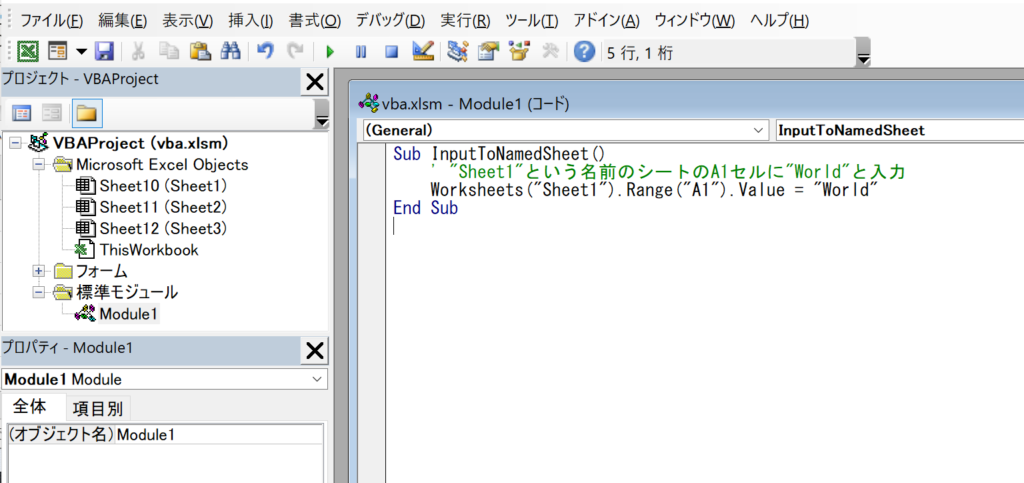
シートのインデックス番号で指定
基本の使い方
シートのインデックス番号は、シートがワークブック内で何番目に位置しているかに基づいています。以下のように指定できます。
Worksheets(1).Range("A1") = "Hello"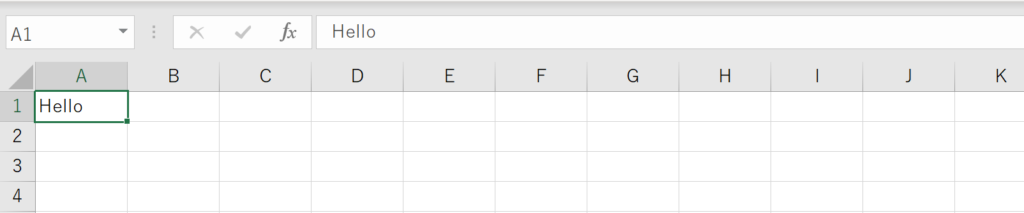
使用例:複数のシートにデータを入力
For i = 1 To 3
Worksheets(i).Range("A1") = "Hello" & i
Next i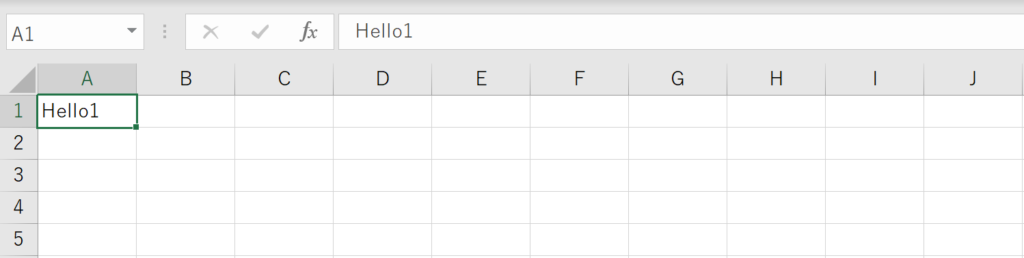
使用例:最後のシートを指定
Worksheets(Worksheets.Count).Range("A1") = "Last Sheet"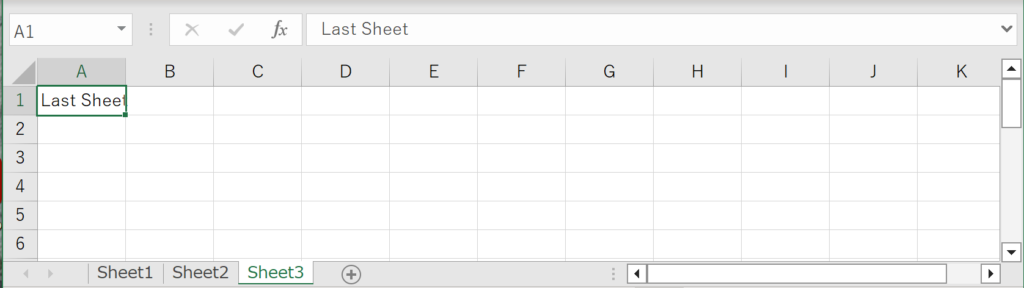
注意点
- シートが非表示の場合でも、インデックス番号はカウントされます。
- シートの順番が変わると、指定しているシートも変わってしまいます。
使い道
- 先頭のシートや最後のシートを指定する場面
- シートの順番に基づいて一括処理を行う場合
シートの名称で指定
基本の使い方
シートの名称で指定する方法は、最も一般的です。
Worksheets("Sheet1").Range("A1") = "World"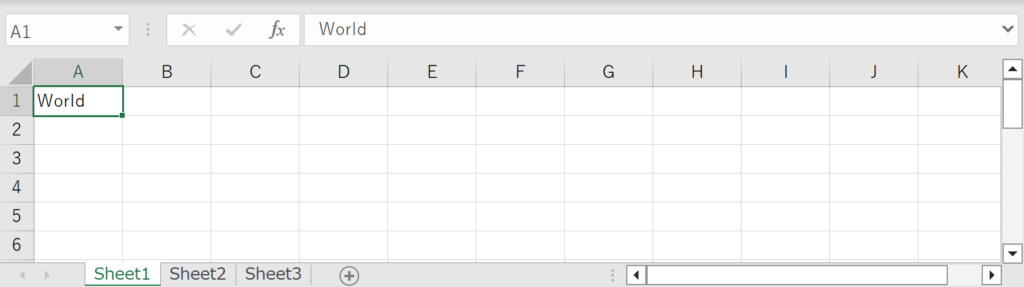
使用例:オブジェクト変数を使う場合
Dim ws As Worksheet
Set ws = Worksheets("Sheet1")
ws.Range("A1") = "World"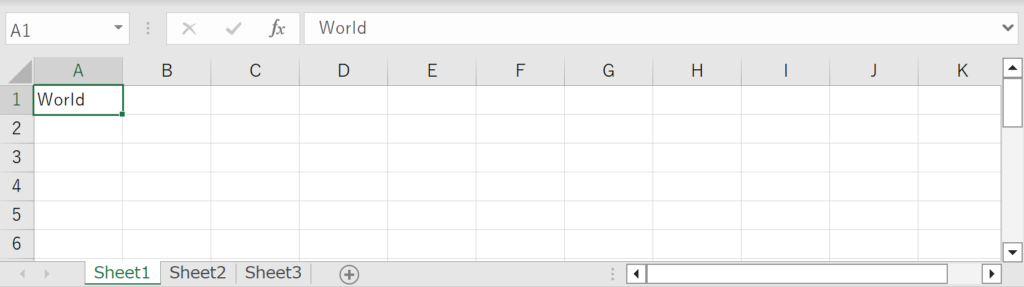
使用例:シート名を変数で管理
Dim sheetName As String
sheetName = "Sheet1"
Worksheets(sheetName).Range("A1") = "World"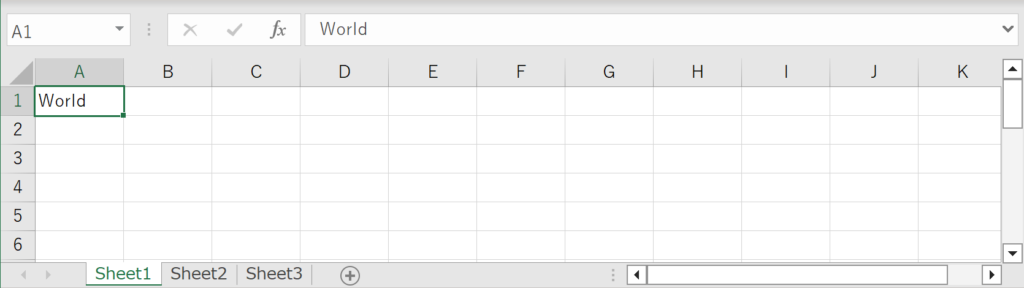
シート名を変数化して、メンテナンス力アップ
あとからシート名の変更が必要になった際に、VBAのコード上で指定しているすべての箇所の変更が必要になってしまうため、シート名を変数化しておいて、後で変更する際にその箇所のみの変更で済むようにしておくと管理が楽です。
Dim sheetName As String
sheetName = Worksheets("Config").Range("A1")
Worksheets(sheetName).Range("A1") = "World"シートのオブジェクト名で指定
基本の使い方
VBE(Visual Basic for Applications Editor)で設定できるオブジェクト名を使用する方法です。このオブジェクト名は、VBEのプロパティウィンドウで確認できます。
Sheet1.Range("A1") = "Excel"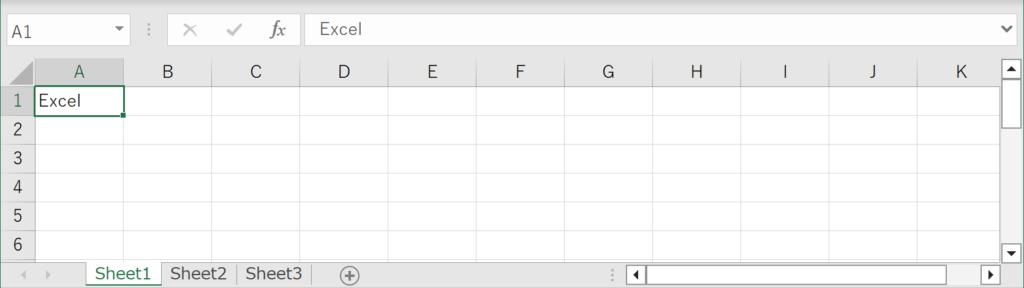
使用例:複数のセルにデータを入力
With Sheet1
.Range("A1") = "Excel"
.Range("A2") = "VBA"
End With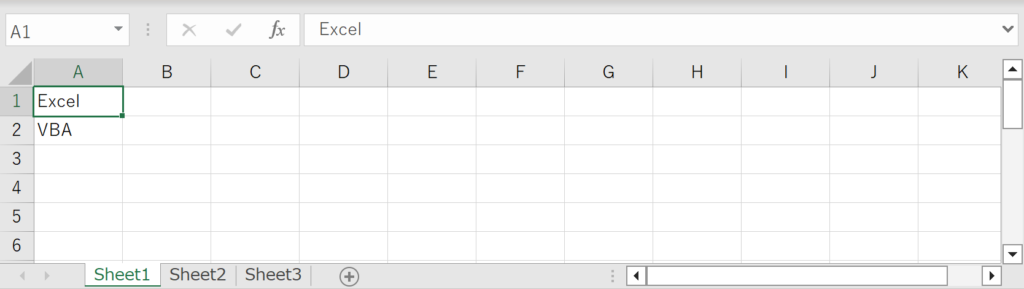
使用例:オブジェクト名とシート名が異なる場合
シートの「表示名」と「オブジェクト名」は異なる場合があります。このような場合でも、オブジェクト名で一貫してシートを指定できます。
Sheet1.Name = "NewName"
Sheet1.Range("A1") = "New Excel"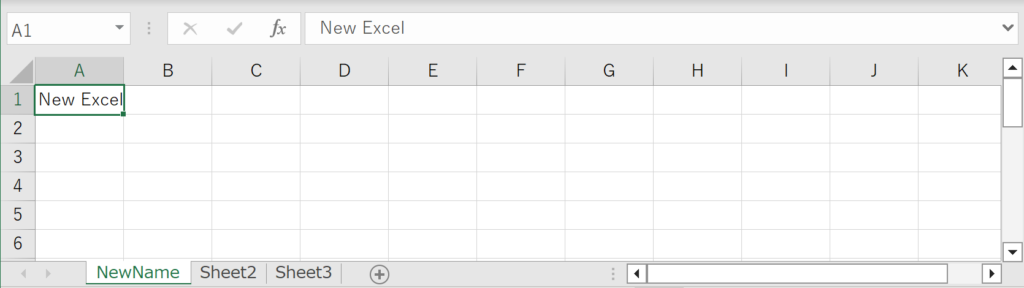
注意点
- シートが増減する場合や、他のブックに対しては使えません。
- オブジェクト名は一意でなければならないため、重複する名前を設定することはできません。
使い道
- シート位置や名称に依存しない場合
- シートが固定されているプロジェクトでの使用
- シート名が変更されても、コードを修正する必要がない場合
このように、オブジェクト名でのシート指定は非常に柔軟性がありますが、その分、注意点も多いです。特に、他のブックやシートと連携する際には、この方法が適しているかどうか慎重に考慮する必要があります。
シート指定に関するFAQ
Q:シートのインデックスで指定すると、どのような問題が起こる可能性がありますか?
A:シートのインデックスで指定する場合、シートの順番が変わると指定がずれる可能性があります。例えば、Worksheets(1)と指定していたシートが2番目に移動した場合、その指定は新しい1番目のシートに適用されます。このような問題を避けるためには、シート名での指定が推奨されます。
Q:シート名で指定した場合、シート名が変更されたらどうなりますか?
A:シート名で指定している場合、そのシート名が変更されるとエラーが発生します。この問題を避けるためには、シートのオブジェクト名で指定する方法があります。オブジェクト名はVBE(Visual Basic for Applicationsエディタ)で設定でき、シート名が変更されても影響を受けません。
Q:複数のシートに同じ操作を行いたい場合、どのようにすればよいですか?
A:複数のシートに同じ操作を行いたい場合は、Forループとシートのインデックスを使用する方法が効率的です。例えば、Worksheets.Countを使用してシートの総数を取得し、その数だけループを回して操作を行います。
Q:シート名を動的に指定する方法はありますか?
A:はい、特定のシートでシート名を管理し、その情報をVBAで読み取る方法があります。この方法は、シート名が頻繁に変更されるような状況で有用です。
Q:ブックの保護はどのように役立ちますか?
A:ブックの保護を使用すると、シートの追加や削除、名前の変更などを制限できます。これにより、VBAコードが意図しないシートに影響を与えるリスクを低減できます。
Q:シートのオブジェクト名で指定する利点は何ですか?
A:シートのオブジェクト名で指定する最大の利点は、シート名が変更されてもコードが壊れない点です。オブジェクト名はVBEで設定でき、一度設定すればシート名が変わってもその設定は保持されます。
Q:シートを指定する際のベストプラクティスはありますか?
A:シートを指定する際のベストプラクティスは、シート名で指定することです。ただし、シート名が頻繁に変更される場合や、複数のシートに対して同じ操作を行う場合は、その限りではありません。状況に応じて最適な方法を選ぶことが重要です。
関連動画
まとめ
Excel VBAでシートを指定する方法は多く、それぞれにメリットとデメリットがあります。この記事で紹介した方法をしっかりと理解し、自分のニーズに最も適した方法を選ぶことで、より効率的かつ安全なプログラムを作成することができるでしょう。








